如果您的打印机能够进行双面打印,则可以指示Word 2016在纸的两面上打印文档。如果您的打印机如此幸运,请按照下列步骤操作:
- 准备打印文档时,请按Ctrl + P。确保文档已保存。
- 单击“打印”屏幕上的“双面打印”按钮。请参阅该图以了解按钮的位置。
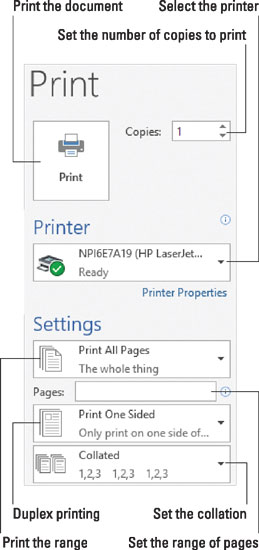
- 使用双面打印按钮在页面的两面进行打印。选择“双面打印”,“长页翻转”。除非计划以这种方式绑定文档,否则不要担心“短边”选项。如果看不到“双面打印”选项,则必须手动打印。
- 根据需要在“打印”屏幕上进行其他设置。单击大打印按钮以打印您的文档。
- 页面的两面都打印。
当要知道哪些打印机是双面打印机而哪些不是双面打印机时,Word(实际上是Windows)不是那么聪明。Windows,当Windows无法识别双面打印机时,您几乎无能为力。
 office办公软件入门基础教程
office办公软件入门基础教程
